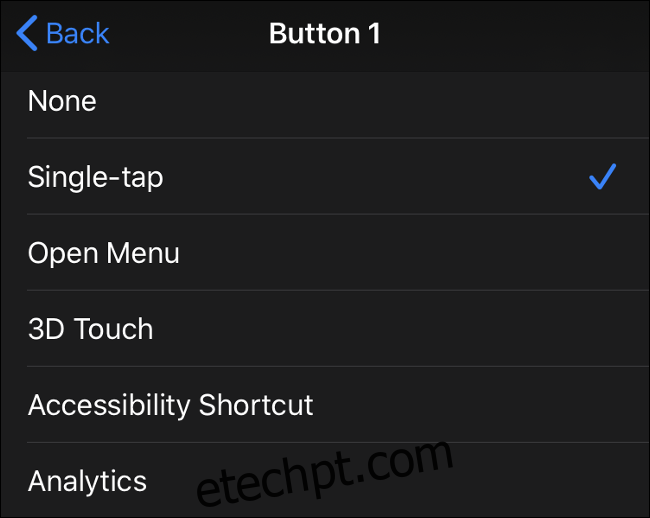Com o anúncio do iOS 13 e do iPadOS 13, a Apple surpreendeu o mundo ao adicionar suporte para mouses. O suporte ao mouse está incluído no iOS 13 para iPhone. Ele chegará em iPads com iPadOS 13, previsto para 24 de setembro.
Ainda é cedo para o suporte do mouse no iPhone e iPad, e o recurso nem é habilitado por padrão. Vamos dar uma olhada em como habilitá-lo, com quais dispositivos ele funciona e quais são os benefícios de usar um dispositivo apontador em um sistema operacional que foi projetado desde o início para entrada por toque.
últimas postagens
Implementação de mouse no iPhone e iPad
Em seu estado atual, o suporte do mouse parece mais uma simulação de dedo do que um controle adequado do mouse. A Apple não fez nenhuma alteração na maneira como o sistema operacional funciona quando você o usa com um mouse. iOS e iPadOS ainda são sistemas operacionais puramente baseados em toque.
Um exemplo disso é como a manipulação de texto funciona com o mouse. Em um computador normal, você moveria o ponteiro sobre o texto que deseja selecionar e, a seguir, clicar e arrastar. Mas isso não funciona no sistema operacional móvel. Você deve clicar duas vezes e arrastar, ou clicar duas vezes para selecionar e arrastar o marcador de seleção de texto e movê-lo.
Mesmo isso não funciona exatamente como você esperava. Ao clicar duas vezes e arrastar, você selecionará a palavra inteira em vez de fazer uma seleção a partir da localização exata do ponteiro. Parece um pequeno problema e não foi difícil para nós ajustarmos, mas ainda parece mais simulação de toque do que controle adequado do mouse.
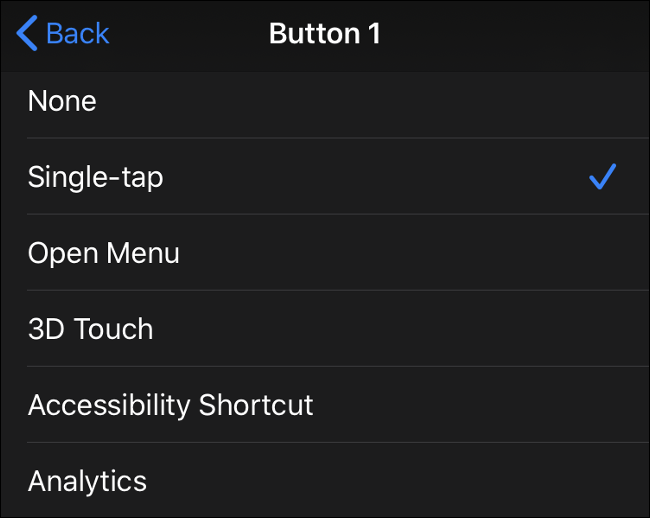
Outro exemplo disso é o mapeamento de botões. Você pode mapear os botões do mouse para funções comuns do iOS e iPadOS. Por padrão, o botão esquerdo do mouse fará um “toque único” da mesma forma que o seu dedo faria.
Não há como adicionar uma ação de “botão esquerdo do mouse” ou “botão direito do mouse” porque o sistema operacional não foi projetado para receber entradas de um mouse.
Não está claro se a Apple vai expandir o conceito no futuro e equipar iOS e iPadOS com a capacidade de aceitar entradas de mouse adequadas. Isso sem dúvida empurraria o iPad Pro ainda mais para o território da substituição de laptops, um caminho que a Apple tem trilhado com muito cuidado.
Atualização: com o lançamento do iPadOS 13.4, agora você também pode usar gestos do trackpad com um iPad.
Como conectar um mouse ao seu iPad ou iPhone
Você pode conectar praticamente qualquer tipo de mouse ao seu iPhone ou iPad, incluindo:
Ratos Bluetooth sem fio
Mouses USB com fio (ou mesmo PS / 2 com adaptador)
Mouses sem fio que usam um dongle RF
Conectando um mouse Bluetooth
Primeiro, certifique-se de que o mouse Bluetooth esteja próximo e tenha carga suficiente. Agora, em seu iPad ou iPhone:
Vá para Configurações> Acessibilidade> Toque.
Escolha AssistiveTouch e ative-o.
Role para baixo até “Dispositivos de ponteiro” e toque em “Dispositivos”.
Toque em “Dispositivos Bluetooth” para iniciar o processo de emparelhamento.
Agora defina seu mouse Bluetooth para detectável (ou modo de emparelhamento) e toque em seu nome quando ele aparecer em seu iPad ou iPhone.
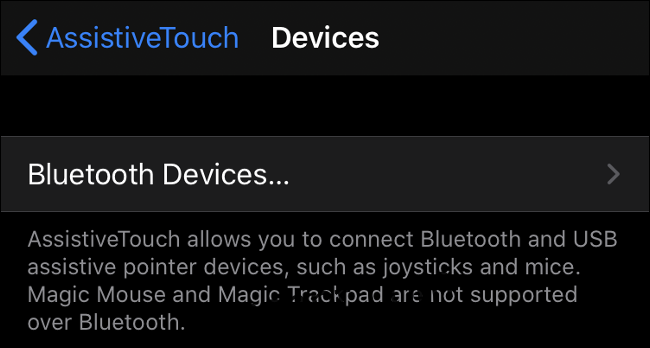
Não consegue fazer o emparelhamento do mouse? Experimente desligar e ligar o iPhone ou iPad e o mouse e tente emparelhar novamente. A Apple não especificou quais mouses específicos são compatíveis com iOS 13 ou iPadOS 13, então você só saberá se o seu modelo específico funciona por tentativa e erro.
Conectando um mouse com fio
Para conectar um mouse com fio ao seu iPhone ou iPad, você precisará do Adaptador Lightning para câmera USB (US $ 29), anteriormente conhecido como Kit de Conexão de Câmera. Este pequeno acessório relâmpago para USB foi projetado inicialmente para transferir imagens de uma câmera digital para o armazenamento interno do seu dispositivo.
Se você tiver um iPad Pro mais moderno com um conector USB Tipo C e estiver usando um mouse USB Tipo A mais antigo, deverá usar o USB-C para adaptador USB ($ 19). Se você tiver um iPad com um adaptador USB tipo C e um mouse compatível, basta conectá-lo diretamente.
Obviamente, este não é o único uso do Kit de conexão da câmera. Além de mouses, você pode usá-lo para conectar instrumentos USB MIDI, microfones USB ou até mesmo outros smartphones (incluindo Android) ao seu dispositivo iOS ou iPadOS. Aqui, vamos usá-lo para adicionar suporte para um mouse simples com fio USB:
Conecte seu mouse à porta USB e, em seguida, conecte o conector Lightning ao seu dispositivo iOS ou iPadOS.
Vá para Configurações> Acessibilidade> Toque.
Escolha “AssistiveTouch” e ative-o.
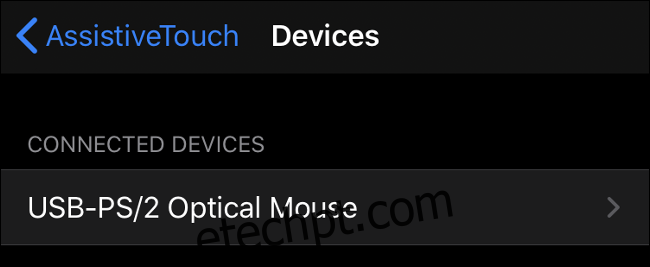
Conectando um mouse sem fio com um dongle
Mouses sem fio com dongles são efetivamente iguais aos mouses com fio, exceto pelo uso de um pequeno dongle de radiofrequência para comunicação em distâncias curtas. Uma vez que o dongle e o mouse já estão emparelhados, as instruções são as mesmas para conectar um mouse com fio:
Conecte seu dongle à porta USB e, em seguida, conecte o conector Lightning ao seu dispositivo iOS ou iPadOS.
Ligue o mouse e verifique se ele está ligado.
Vá para Configurações> Acessibilidade> Toque.
Escolha “AssistiveTouch” e ative-o.
Habilite o suporte ao mouse e configure o seu mouse
O suporte para mouse está disponível assim que você habilitar o AssistiveTouch em Configurações> Acessibilidade> Toque. Com o dispositivo apontador conectado, você deve ser capaz de ver o “cursor” na tela como um círculo do tamanho da ponta de um dedo.
Você pode configurar o mouse em Configurações> Acessibilidade> Toque> AssistiveTouch. “Velocidade de rastreamento” permite que você ajuste a resposta do ponteiro à entrada e “Estilo do ponteiro” permite alterar o tamanho e a cor do ponteiro na tela.
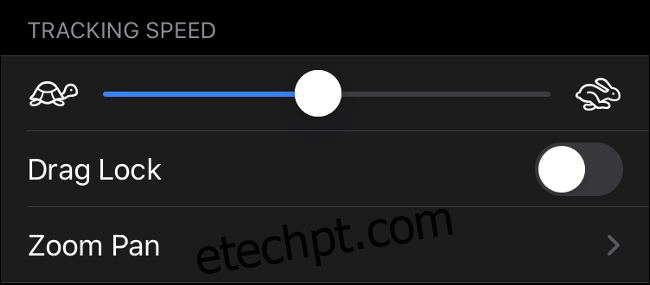
Toque em “Dispositivos” e escolha seu mouse (toque nele na parte superior para um mouse com fio ou toque em Dispositivos Bluetooth e toque no pequeno “i” ao lado do mouse). Você deve ver uma lista de botões de mouse disponíveis. Toque em cada botão e atribua um tipo de entrada.
Se o seu mouse tiver mais botões do que os listados, você pode tocar em “Personalizar botões adicionais” para configurá-los. Você será solicitado a pressionar um dos botões do mouse e, em seguida, escolher uma ação. Continue até configurar o mouse da maneira que deseja.
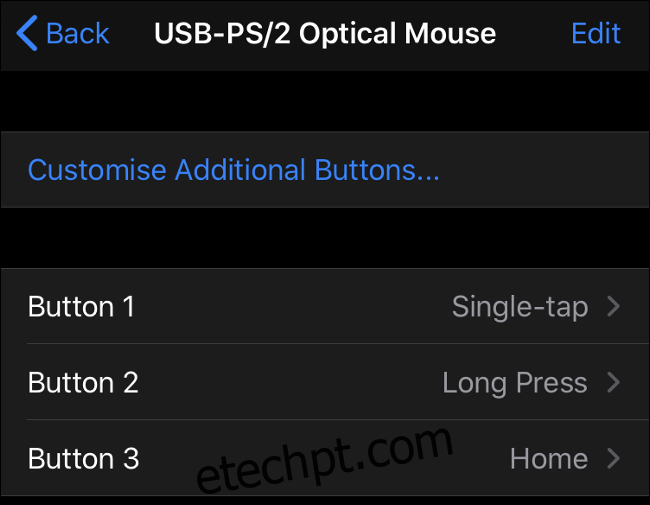
A única configuração que não pudemos alterar nos dois ratos que testamos foi o comportamento da roda de rolagem. Eles funcionam perfeitamente bem em aplicativos como Safari e Notes, mas não ao tentar rolar certos elementos da IU (em vez disso, clicar e arrastar era necessário, apenas regular como a entrada de toque).
Quais dispositivos apontadores funcionam com o iOS 13?
A Apple não mantém uma lista de dispositivos apontadores compatíveis com iOS, então a única maneira de saber se o seu mouse em particular funciona é experimentando. iOS 13 e iPadOS 13 marcam um grande passo em direção à Apple abrindo as comportas para periféricos com fio e sem fio de terceiros, com suporte para mouse e suporte para gamepad chegando na mesma atualização.
Isso significa que a maioria dos mouses USB e Bluetooth genéricos deve funcionar. Testamos dois mouses com fio (um barato da marca HP e um menos barato da marca Microsoft) e ambos funcionaram fora da caixa como esperado.
O Magic Trackpad 2 da Apple funciona com iPhones e iPads, mas apenas em uma conexão com fio. O Magic Mouse 2 também funciona, mas como um Redditor apontou, você precisará desativar o Bluetooth do seu Mac e manter pressionado o botão do mouse durante o emparelhamento para fazê-lo funcionar. Ainda existem problemas com a rolagem baseada em toque nos dispositivos apontadores da Apple.
O que você pode fazer com o suporte para mouse no iPad ou iPhone?
Não se engane: o suporte ao mouse no iPhone e no iPad é, antes de mais nada, um recurso de acessibilidade. Ele não foi projetado para transformar o seu iPad em um substituto do laptop. Se você tiver problemas para usar a interface de toque devido a uma deficiência, é um grande negócio. Você pode até se perguntar por que a Apple demorou tanto para adicionar o recurso, dado seu excelente histórico quando se trata de acessibilidade.
Apesar disso, existem alguns usos para o suporte do mouse nos quais você pode estar interessado. É uma opção útil para usuários de iPad e iPad Pro que não gostam de usar o teclado para interagir com a tela. Agora você pode deixar um mouse conectado e navegar na web como faria em um laptop ou desktop.
O suporte ao mouse fornece um método mais preciso de seleção e edição de grandes trechos de texto, mesmo que não funcione exatamente como um computador padrão. Esta é a área onde o recurso se destacou mais, mas isso pode ser apenas devido ao quão complicado é a manipulação de texto baseada em toque.
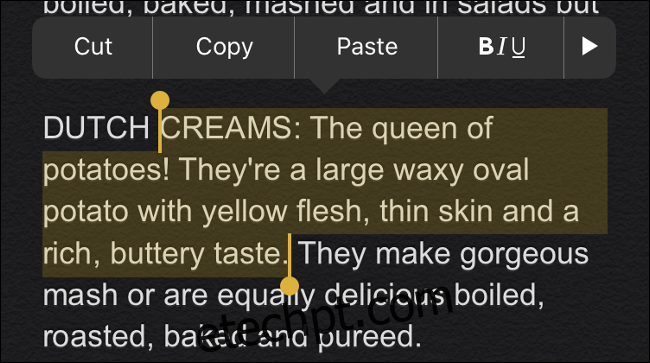
Alguns criativos podem se beneficiar da precisão adicional de um mouse ao editar fotos ou trabalhar com gráficos vetoriais. Como muitos tipos de criativos compram um iPad Pro para suporte do Apple Pencil, isso não é um grande negócio.
Se você acessar remotamente outros computadores pela rede local ou Internet, um mouse tornará a experiência um pouco mais nativa. Infelizmente, você ainda não terá o suporte adequado para os botões do mouse, mas poderá configurar o mouse para espelhar os métodos de entrada usados por sua ferramenta de acesso remoto favorita.
Por último, não se esqueça de que você pode emparelhar seu mouse com um teclado adequado se desejar uma experiência de usuário mais tradicional. Os teclados Bluetooth, como o Magic Keyboard 2 da Apple, bem como muitos teclados USB genéricos, funcionam com iOS e iPadOS – desde que você tenha o adaptador USB necessário para conectá-los.
Um começo promissor
O suporte a mouse no iOS 13 e iPadOS 13 é perfeito para o uso pretendido como ferramenta de acessibilidade. Para fins de produtividade, não há muitas vantagens, mas quem sabe o que a Apple planejou para o futuro. A empresa está lentamente empurrando o iPad e o iPad Pro como um tablet que pode realizar muitas tarefas que você normalmente faria em um laptop, sem transformá-lo em um híbrido laptop-tablet.
Se a Apple levar a sério o posicionamento do iPad como um substituto do laptop, podemos muito bem ver o suporte ao mouse desenvolvido no iOS (ou iPadOS) 14.